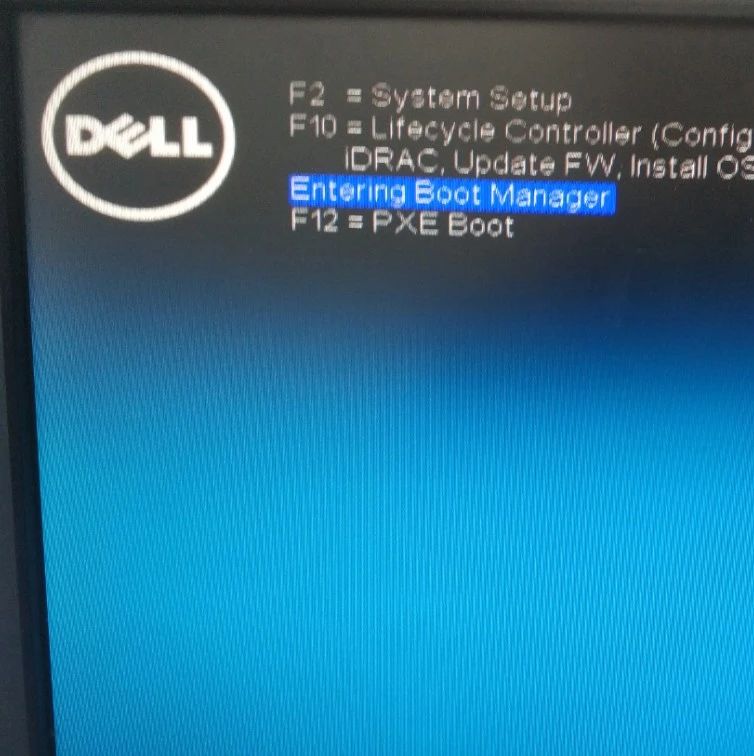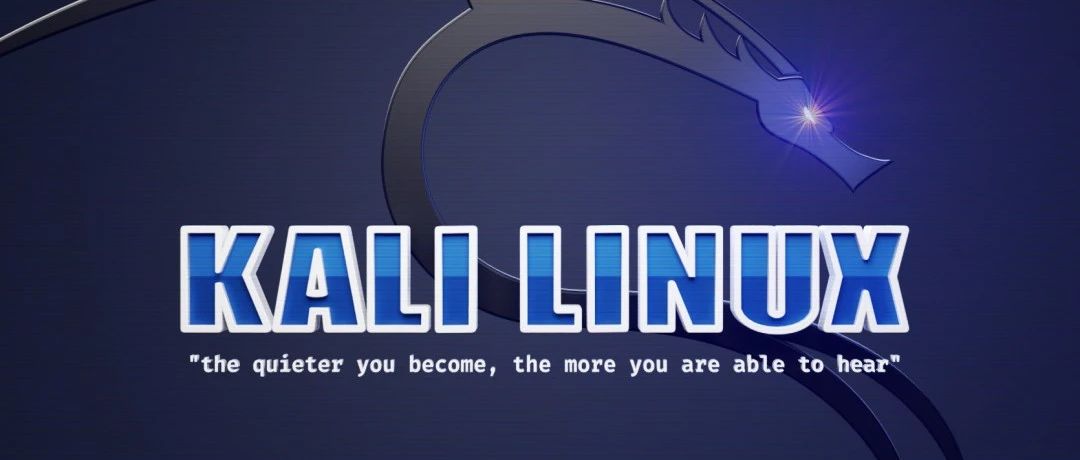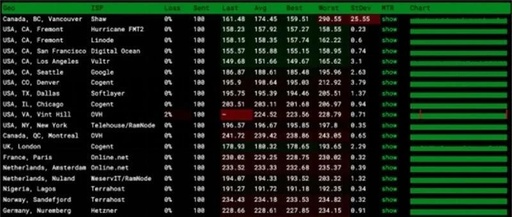指定要托管更新的目标服务器
本文属机器翻译。我们将不再定期更新此内容。请查看Microsoft产品生命周期,了解此产品、服务、技术或API的受支持情况。
当您在VisualStudio中创建一个Web部署包时,VisualStudio会创建一个可用于安装该包的.cmd文件。此.cmd文件包含可安装该包的实际WebDeploy命令。WebDeploy命令长而复杂,提供此.cmd文件是为了使您更易于理解命令行安装语法。
在启动此.cmd文件之前,必须确保已正确设置目标服务器。如果目标是远程服务器,则必须确保您具有与远程服务器的适当连接,并具有远程服务器上的适当权限。在启动此.cmd文件时,可将选项传递给此.cmd文件,而此文件会传递给WebDeploy。
本主题说明用于调用此.cmd文件的语法。它概述了调用此.cmd文件需满足的先决条件,还提供了指向其他资源的链接以便您获取更详细的安装信息。
本节概述了用于本地或远程安装包的选项,以及针对每个选项的服务器配置过程。针对远程部署的服务器配置过程提供了一个概述,旨在帮助您决定最适合您的方案的方法。这些过程中的每个过程均链接到MicrosoftIISTechNet网站上的一个主题,可在其中查找详细说明。
若要部署到您的开发计算机(可以执行此操作以进行测试),您只需了解描述如何配置计算机以进行进程内本地部署的过程。
若要部署到第三方托管公司或由其他人管理的目标服务器,则托管公司或服务器管理员将指定需使用的方法。在此情况下,可以跳过选项概述。相反,您可以只了解该过程中指示针对要使用的方法的开发计算机要求的部分。
您必须在本地服务器上具有管理权限。通常,开发人员在部署到开发计算机以使用IIS进行本地测试时会使用此方法。
第三方托管公司通常会针对此部署方法设置其服务器,以便客户端能自行部署应用程序。但托管公司不必向客户端提供服务器上的管理权限。当IT部门不希望向开发人员提供测试服务器或生产服务器上的管理权限时,经常会在企业环境中使用此方法。
此方法需要IIS7。在目标服务器上具有管理权限的人员可使用IIS管理器设置一个可供您用来进行部署的帐户。可以在部署时使用该帐户的凭据。此方法的一个优点是,当您部署时,您不必在目标服务器上具有管理权限。一个缺点是,您通常无法执行需要管理权限的部署任务,如配置IIS设置。
通过使用Web部署代理服务(MsDepSvc)在远程服务器上进行安装。这也称作Web部署远程服务或远程代理。
您必须在远程服务器上具有管理权限。此方法的一个优点是,您在部署时可执行任何操作而不会受到限制,因为您是目标服务器上的管理员。如果执行部署的人员不应是目标服务器的管理员,则您无法使用此方法。
与远程代理一样,您必须在目标服务器上具有管理权限。与远程代理相比,此方法的优点是,不必将WebDeploy安装在运行命令文件的计算机或目标计算机上。可以从已安装WebDeploy的服务器上的一个共享文件夹运行WebDeploy。因此,无需先在每个服务器上安装WebDeploy即可部署到多个服务器。此外,不必在发布WebDeploy的新版本时更新每个服务器,也不必确保源计算机和目标计算机具有相同版本的WebDeploy。与远程代理相比,tempAgent提供程序设置需要在目标服务器上进行一些附加安装。但是,如果需要维护多个服务器,则通常会随时间产生少量维护工作。
有关如何选择适合您方案的选项的更多信息,请参见MicrosoftTechNet网站上的“使用Web远程部署”。
有关如何安装IIS的信息,.NETFramework,并且WebDeploy通过使用Web平台安装程序,请参见MicrosoftWeb平台安装程序2.0在Microsoft网站上。
下面的过程概述如何设置源计算机和目标计算机,以便您能使用Web管理服务(WMSvc)和Web部署处理程序来安装部署包。有关更多信息和更详细的说明,请参见ConfiguringtheWebDeploymentHandler在MicrosoftTechNet网站上或ConfiguretheWebDeploymentHandler在IIS上
页面地址:http://www.youmibao.com/d/38814/15214.html